時間:2015-04-16 來源:互聯網 瀏覽量:
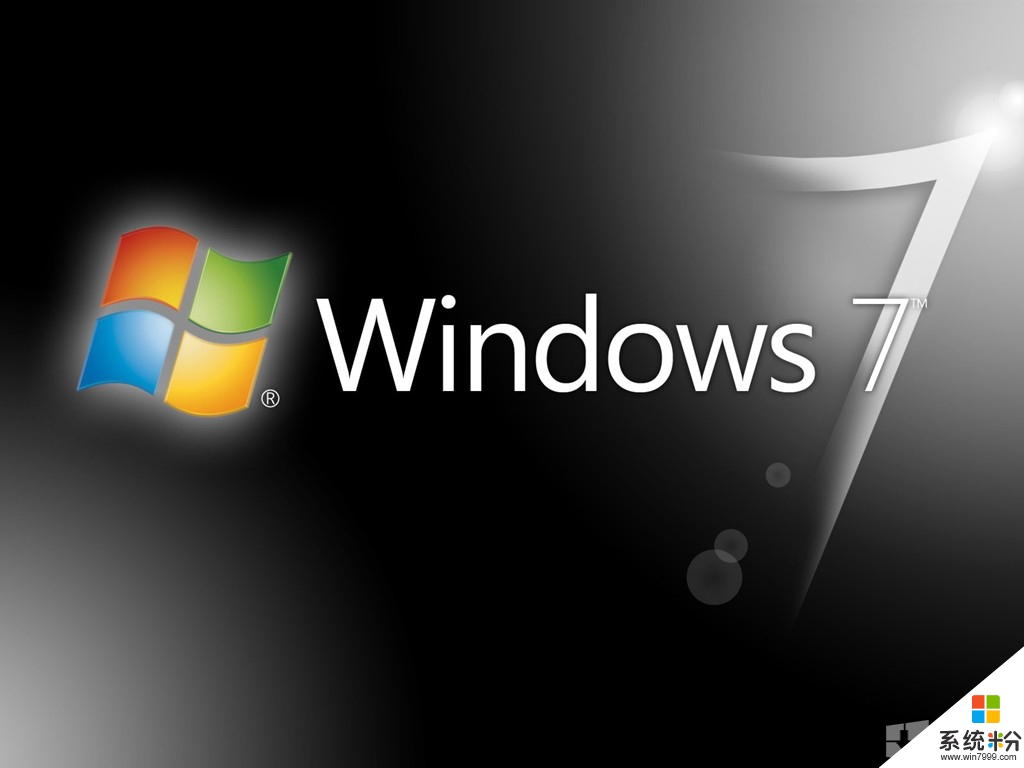
熟悉的朋友會知道,IIS是一種Web服務組件,其中包括Web服務器、FTP服務器、NNTP服務器和SMTP服務器,分別用於網頁瀏覽、文件傳 輸、新聞服務和郵件發送等方麵,它使得在網絡上發布信息成了一件很容易的事。一般Win7旗艦版中安裝IIS組件,是不需要下載iis6.0的安裝包的, 下麵小編下麵給大家詳解Win7旗艦版中安裝ISS組件的方法。
操作步驟:
1、熟悉在Win7旗艦版係統中打開控製麵板,在打開的控製麵板界麵左側選擇“打開或關閉Windows功能”;
2、出現安裝Windows功能的選項菜單,注意選擇的項目,需要手動選擇需要的功能,把需要安裝的服務都選擇上;
3、如下圖片的圈圈位置張開勾選全選,大家按照勾選功能;
4、安裝完成後,選擇 “開始——管理工具”,打開 Internet信息服務(IIS)管理器選項,進入IIS設置;
5、進入到IIS7控製麵板,選擇 Default Web Site,並雙擊 ASP 的選項;
6、默認情況下,WIN7係統下IIS中ASP 父路徑是沒有啟用的,如果需要開啟父路徑,選擇True;
7、配置IIS7的站點。打開放置ASP文件的文件夾,單擊右邊的高級設置選項,可以設置網站的目錄;
8、點擊右側的“編輯”綁定,將網站的端口設置為8081即可。
Win7官方旗艦版係統下如何安裝ISS組件的方法就跟大家分享到這裏。